Código de erro 801c03ed: como corrigi-lo no Windows 11
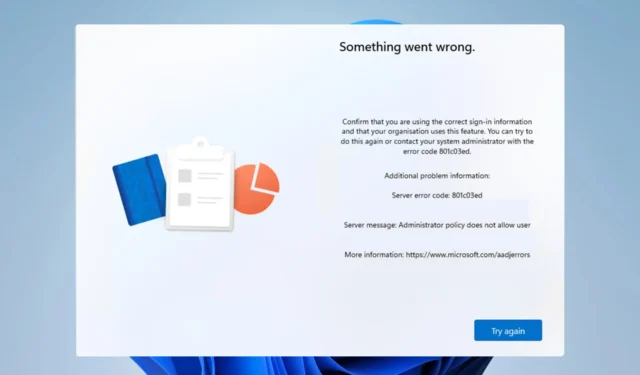
O erro 801c03ed geralmente vem com a seguinte mensagem: A política do administrador não permite que este usuário ingresse no dispositivo.
Esta mensagem de erro impedirá que você instale o Windows e conecte-se à sua rede, impedindo-o de usar o seu PC, por isso é importante corrigir esse problema o mais rápido possível.
O que é o código de erro 801c03ed? Este é um erro de instalação do Windows e ocorre devido ao seguinte:
- As configurações do Azure não permitem a adesão de novos usuários.
- O objeto do dispositivo não está habilitado no Azure.
- Falhas no hash de hardware no painel do Azure.
Como faço para corrigir o código de erro 801c03ed no Windows 11?
1. Verifique as configurações do Intune
- Faça logon no portal do Azure.
- Navegue até Dispositivos e selecione Configurações do dispositivo .
- Definir os usuários podem ingressar dispositivos no Azure AD para todos .
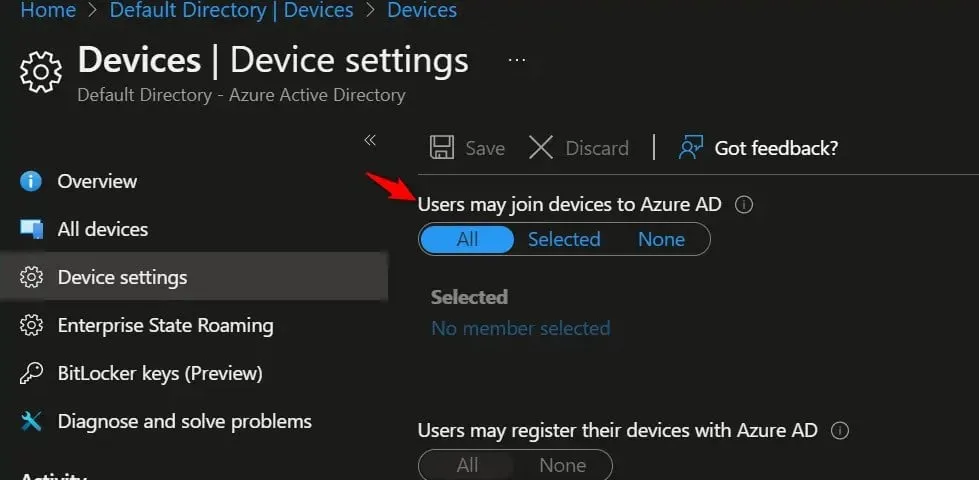
- Opcional: talvez você também queira alterar o número máximo de dispositivos por usuário para Ilimitado.
- Salve as alterações.
Para mais segurança, você também pode usar a opção Selecionados na etapa 3 e, em seguida, selecionar os grupos aos quais deseja ter acesso.
2. Certifique-se de que o objeto do dispositivo Azure AD esteja habilitado
- No Intune, vá para Dispositivos e escolha Registrar dispositivos.
- Selecione Dispositivos e pesquise o dispositivo pelo número de série.
- Agora clique no dispositivo Azure AD desejado.
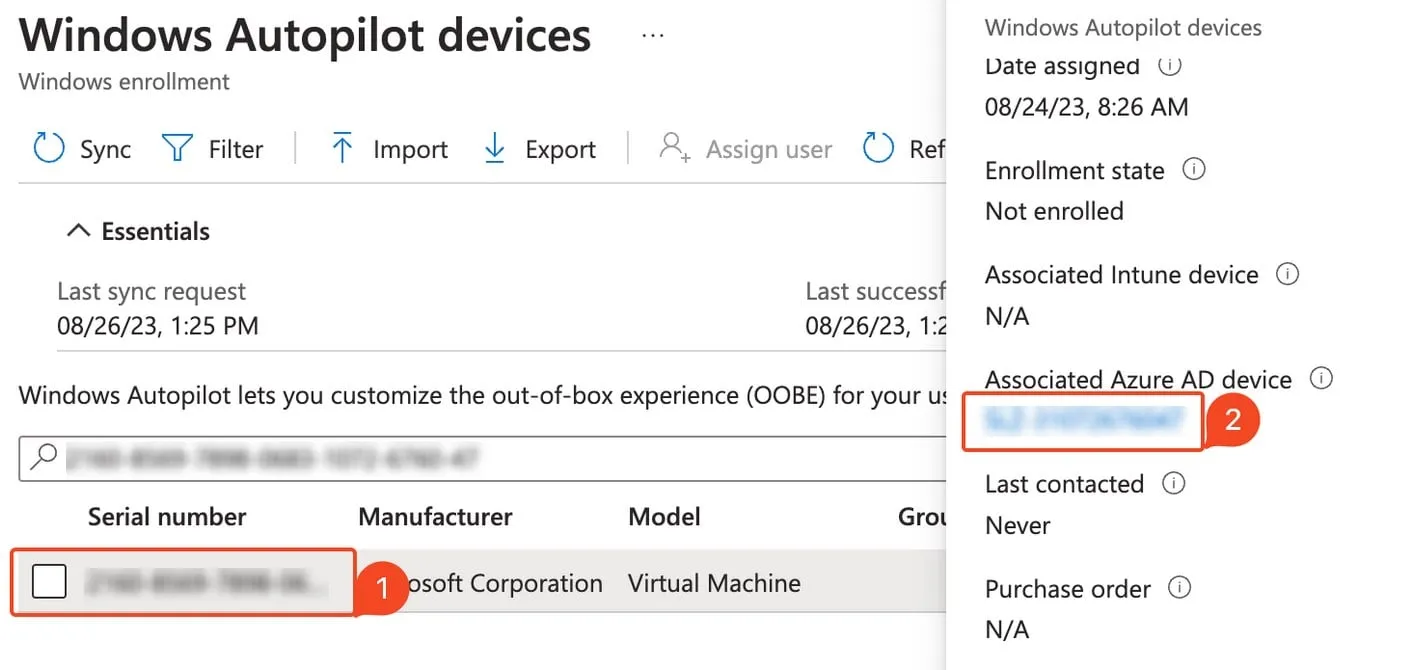
- Selecione Habilitar .
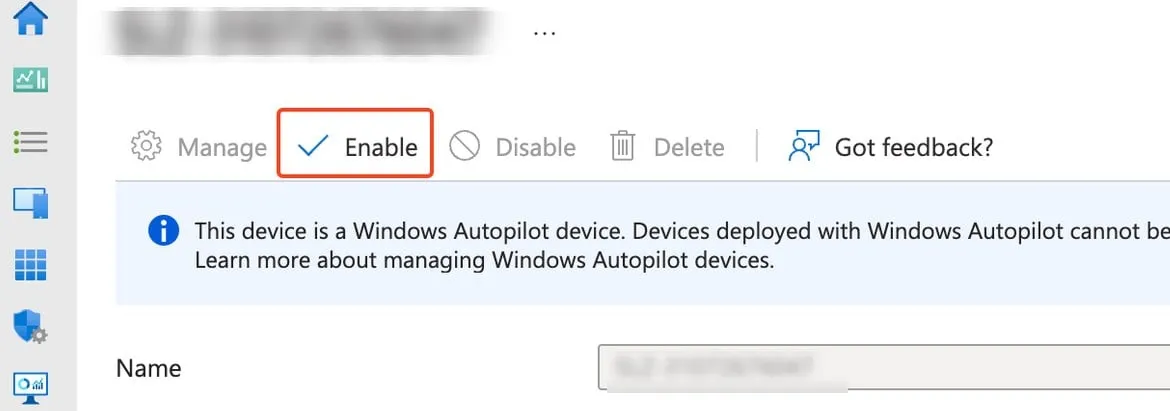
3. Exclua o hash de hardware do dispositivo e importe-o novamente
- No Intune, vá para Dispositivos e selecione Registro do Windows. Em seguida, selecione Dispositivos .
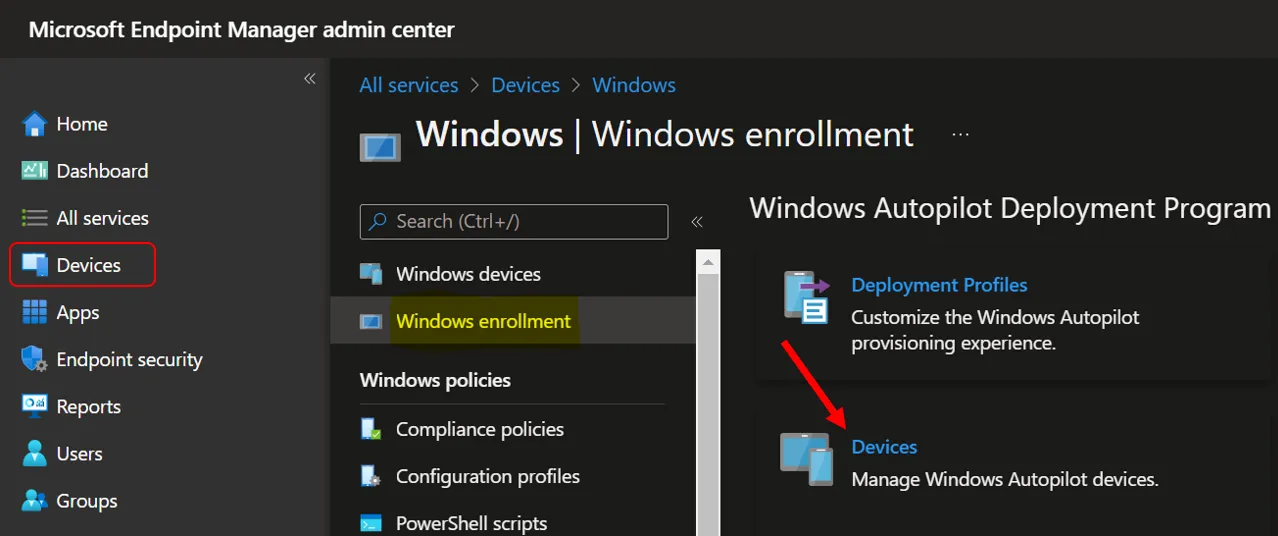
- Selecione o dispositivo que deseja remover e clique em Excluir .
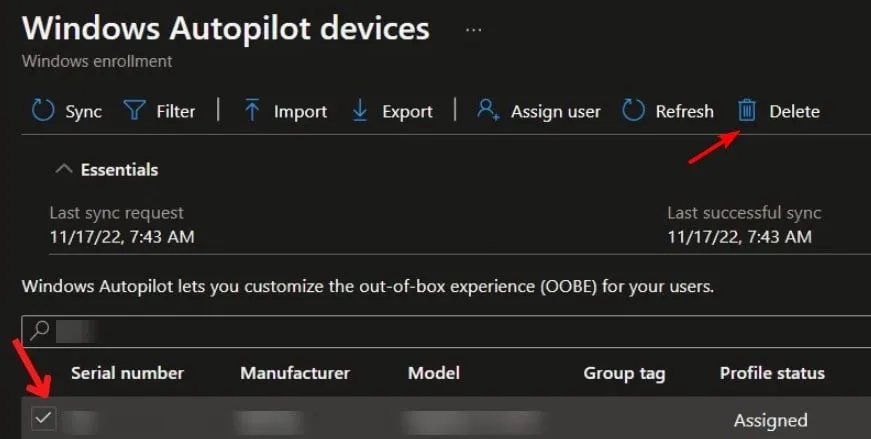
- Clique em Sim para confirmar.
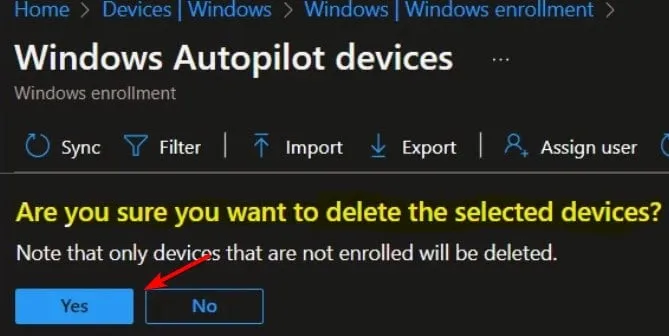
- Agora espere alguns minutos para que o dispositivo seja excluído.
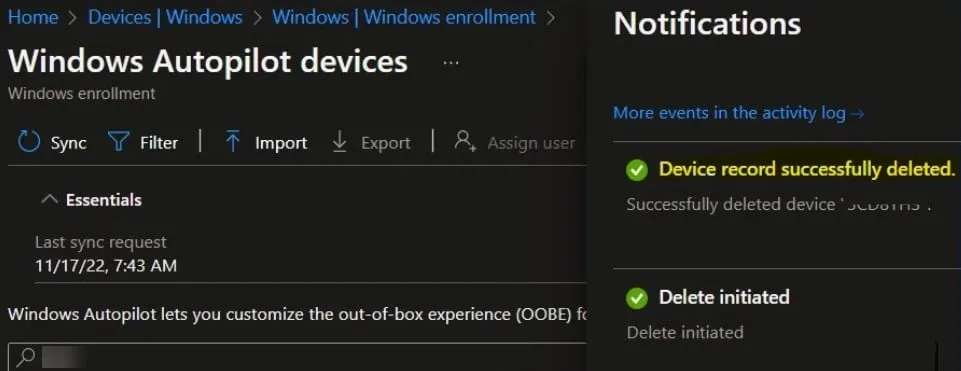
- Depois de fazer isso, você precisa importar o hash de hardware do dispositivo para o Intune e o problema desaparecerá.
Muitos usuários também relataram problemas com seus perfis de usuário e escrevemos sobre como o perfil de usuário não pode ser carregado no Windows 11 em um de nossos artigos anteriores.
Que método você usou para resolver esse problema? Compartilhe suas descobertas conosco na seção de comentários.



Deixe um comentário